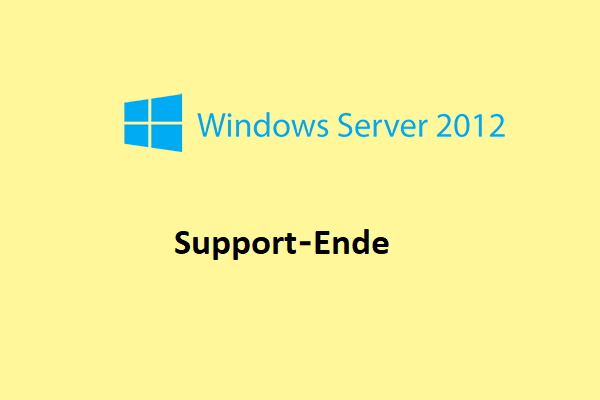Was ist Windows Server 2022?
Bevor wir das End-of-Life (EOL) von Windows Server 2022 vorstellen, sollten wir ein einfaches Verständnis dieses Betriebssystems haben.
Server 2022 ist die 10. und aktuelle Hauptversion des LTSC (Long Term Servicing Channel). Es bringt viele Neuerungen und unterstützt viele Funktionen wie TPM 2.0, UEFI Secure Boot, Azure-Hybrid-Funktionen, DNS-over-HTTPS, Server Message Block (SMB) usw.
Es gibt mehrere Editionen wie Datacenter, Standard und Essentials. Derzeit (zum Zeitpunkt der Erstellung dieses Beitrags) ist es die neueste Version des Windows Server-Betriebssystems. Wenn Sie ein älteres Betriebssystem verwenden, können Sie es mit Hilfe der Anleitung – Installation, Einrichtung und Konfiguration von Windows Server 2022 – installieren.
Verwandter Beitrag: Windows Server 2022 ISO herunterladen (3 Optionen) & Server installieren
Windows Server 2022 End of Life & Was bedeutet das?
Am 22. Februar 2021 kündigte Microsoft an, dass Windows Server 2022 am 2. März erscheinen würde. Dann sagte Microsoft, dass es als Preview-Build über Windows Update am 3. März veröffentlicht werden würde. Am 18. August 2021 kam dieses System für alle Kunden – fast 3 Jahre nach Server 2019 und einige Monate vor Windows 11.
Wie andere Betriebssysteme hat auch Windows Server 2022 eine Lebensspanne. Laut Microsoft ist das Enddatum für den Mainstream am 13. Oktober 2026 und das erweiterte Enddatum am 14. Oktober 2031. Diese Daten gelten für alle Editionen von Server 2022, einschließlich Datacenter, Datacenter: Azure Edition, Essentials und Standard. Zusammenfassend lässt sich sagen, dass Windows Server 2022 seit seiner offiziellen Veröffentlichung 10 Jahre und etwa 3 Monate dauern wird.
Sie werden sich nun fragen: Was bedeutet Windows Server 2022 EOL? Nach dem verlängerten Enddatum hat dieses Betriebssystem keinen Anspruch mehr auf Sicherheits- und Nicht-Sicherheits-Updates, technische Unterstützung und Fehlerbehebungen. Dies bedeutet, dass der Server durch verschiedene Bedrohungen gefährdet ist und potenzielle Fehler nicht behoben werden können, was zu einem erheblichen Sicherheitsrisiko für Ihr Unternehmen führt.
Um Datenverluste zu vermeiden, können Sie Ihre wichtigen Daten regelmäßig sichern und im Vorfeld ein Backup erstellen.
Windows Server-Versionen EOL-Liste
Für die Hauptversionen von Windows Server bietet Microsoft einen festen Lebenszyklus – 10 Jahre Support – 5 Jahre Mainstream Support, gefolgt von 5 Jahren Extended Support. Im Folgenden finden Sie eine Liste des Support-Endes (EOL) von Windows Server -Hauptversionen, mit Ausnahme von Server 2022:
| Version | Veröffentlichungsdatum | Mainstream-Enddatum | Verlängertes Enddatum |
| Windows Server 2019 | 13.11.2018 | 09.01 2024 | 09.01 2029 |
| Windows Server 2016 | 15.10.2016 | 11.01.2022 | 12.01.2027 |
| Windows Server 2012 R2 | 25.11.2013 | 09.10.2018 | 10.10.2023 |
| Windows Server 2012 | 30.10.2012 | 09.10.2018 | 10.10.2023 |
| Windows Server 2008 R2 | 22.10.2009 | 13.01.2015 | 14.01.2020 |
| Windows Server 2008 | 06.05.2008 | 13.01.2015 | 14.01.2020 |
Durch diesen Windows Server EOL-Zeitplan haben Sie ein klares Verständnis für das Support-Ende von Windows Server 2022 und das Support-Ende anderer Windows Server-Versionen.
Wenn Sie jetzt ein veraltetes Serversystem verwenden, denken Sie daran, auf ein Betriebssystem wie Server 2016, 2019 oder 2022 zu aktualisieren. Erstellen Sie vor dem Update auch ein Backup Ihrer wichtigen Dateien, um Datenverluste zu vermeiden. Nach dem Windows Server 2022 EOL muss ein anderes neues Server-Betriebssystem kommen, auf das Sie ebenfalls aktualisieren können.
Als Nächstes zeigen wir Ihnen, wie Sie Ihre Daten zur Datensicherung sichern können.
Wie man Dateien in Windows Server 2022/2019/2016… sichert
Mit einer zuverlässigen Server-Backup-Software können Sie Ihre wichtigen Dateien schützen. MiniTool ShadowMaker Test ist ein solches Programm, das es Ihnen ermöglicht, Daten zu sichern, so dass Sie verlorene Dateien im Falle von Katastrophen oder nach dem Ende des Supports wiederherstellen können.
Dieses Backup-Tool funktioniert gut unter Windows 11/10/8/8.1/7 und Windows Server 2022/2019/2016/2012/2008. Mit ihm können Sie neben Dateien und Ordnern auch das System, die Festplatte oder die Partition sichern. Laden Sie jetzt die Testversion herunter und installieren Sie sie auf dem PC, um sie zu testen.
MiniTool ShadowMaker TrialKlicken zum Download100%Sauber & Sicher
Schritt 1: Starten Sie MiniTool ShadowMaker Test.
Schritt 2: Tippen Sie in Backup auf QUELLE > Ordner und Dateien, wählen Sie die Dateien aus, die Sie sichern möchten, und klicken Sie auf OK.
Schritt 3: Wählen Sie einen Pfad, um die Sicherung zu speichern und ein externes Laufwerk/USB-Laufwerk ist eine gute Option.
Schritt 4: Tippen Sie auf Jetzt sichern, um die Datensicherung zu starten.
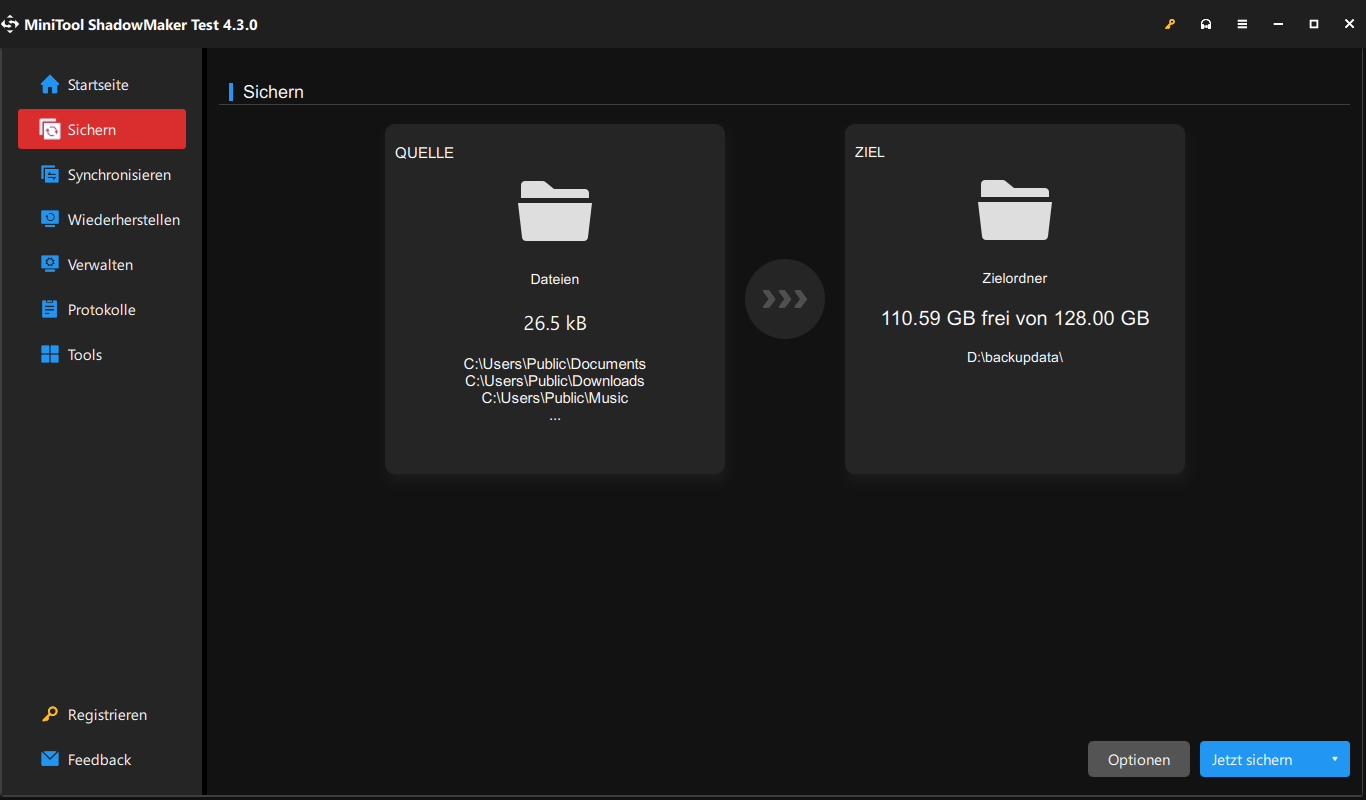
Letzte Worte
Sie kennen nun das End-of-Life von Windows Server 2022 und das EOL von einigen anderen Versionen. Wenn es um die Datensicherheit nach dem Ende des Supports geht, sollten Sie eine Datensicherung in Betracht ziehen. Starten Sie einfach die Testversion von MiniTool ShadowMaker.
MiniTool ShadowMaker TrialKlicken zum Download100%Sauber & Sicher